Découvrez comment ajouter rapidement et facilement des sous-titres à n'importe quelle vidéo directement sur votre iPhone.
Saviez-vous que des études ont montré que 80 % des vidéos regardées sur les réseaux sociaux sont lues en mode muet ? C'est pourquoi nous avons créé Zubtitle. Lorsque vous utilisez Zubtitle, notre logiciel ajoute automatiquement des sous-titres à vos vidéos en transcrivant l'audio et en générant du texte de sous-titre. Cela signifie moins de travail pour vous et une plus grande chance que votre public visualise réellement votre contenu.
Peut-être que vous n'avez jamais utilisé Zubtitle auparavant, ou peut-être que vous ne l'avez utilisé que sur votre ordinateur. Quoi qu'il en soit, ce guide étape par étape vous apprendra comment ajouter des sous-titres à votre vidéo avec Zubtitle sur votre iPhone - pas besoin de sauter sur votre ordinateur portable ou de bureau !
Comment ajouter des sous-titres aux vidéos sur un iPhone ou un appareil mobile
1. Créez un compte Zubtitle et téléchargez votre vidéo
Chez Zubtitle, nous voulons vous rendre la vie aussi simple que possible. C'est pourquoi c'est gratuit pour créer un compte Zubtitle et télécharger vos vidéos. Ouvrez simplement votre navigateur préféré sur votre iPhone et accédez à Zubtitle.com, où vous vous inscrirez en utilisant votre adresse e-mail ou votre compte Google.
Une fois que vous avez fait cela, vous pouvez télécharger votre vidéo en appuyant sur le bouton de téléchargement, puis en sélectionnant une vidéo dans votre photothèque :
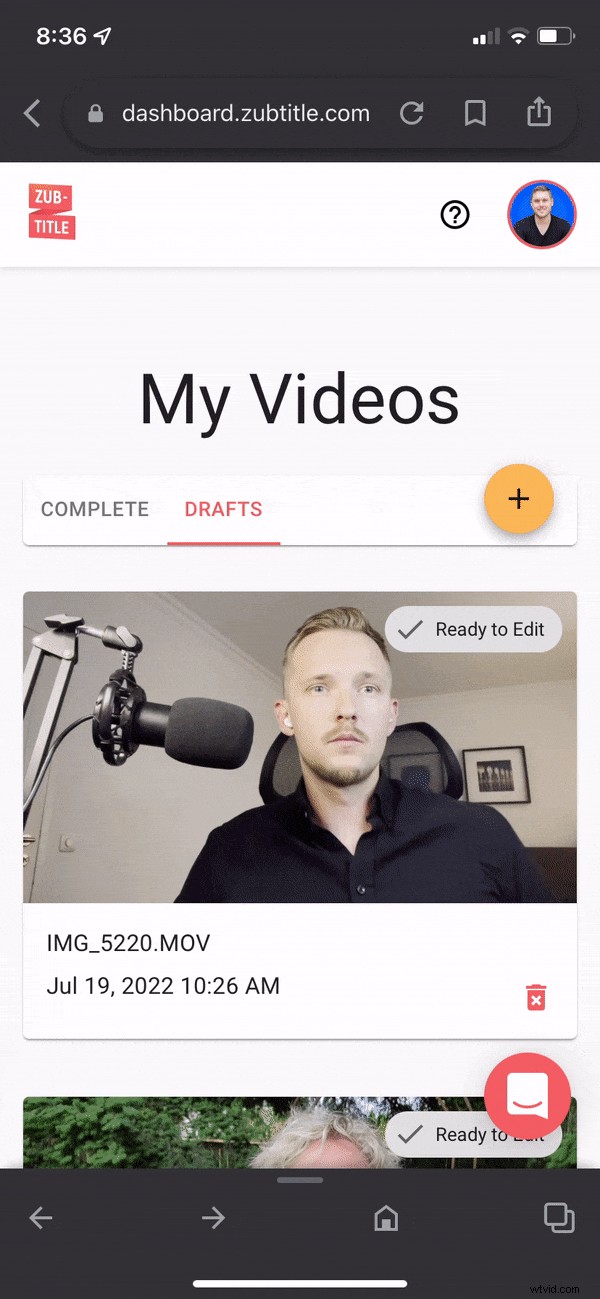
2. Choisissez un style pour vos sous-titres
Une fois que vous avez téléchargé votre vidéo, Zubtitle transcrira automatiquement tout l'audio de votre fichier et générera des sous-titres chronométrés. C'est maintenant à vous de décider à quoi ils doivent ressembler ! Accédez simplement aux styles de texte menu et personnalisez toutes vos options de style. Vous pouvez également utiliser les Modèles menu pour sélectionner un modèle prédéfini déjà stylisé pour vous !
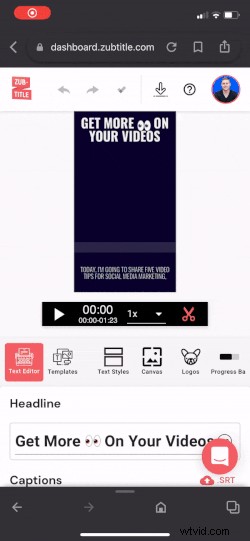
3. Modifiez vos sous-titres
Même si notre technologie de synthèse vocale peut sembler magique, elle n'est pas infaillible. Assurez-vous donc de vérifier les sous-titres de votre vidéo pour les inexactitudes. C'est simple :il vous suffit de naviguer dans l'éditeur de texte menu, appuyez et modifiez !
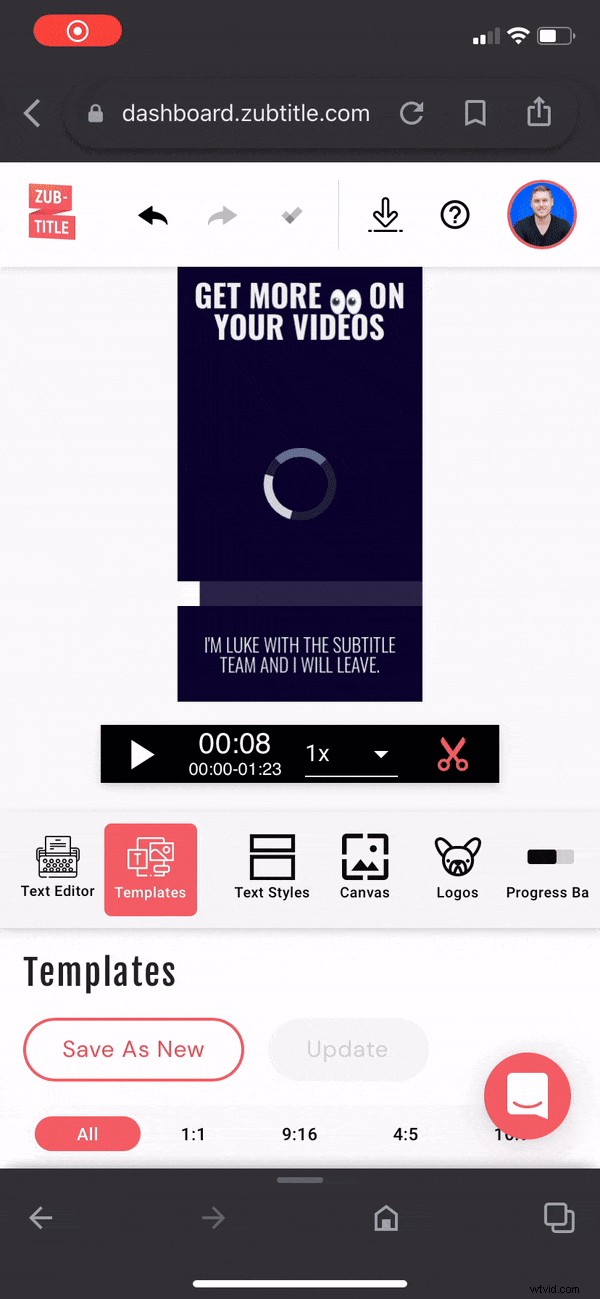
4. Générez votre nouveau fichier vidéo
Appuyez simplement sur le bouton de téléchargement dans le coin supérieur droit pour afficher votre nouvelle vidéo et la télécharger sur votre appareil.
CONSEIL DE PRO : Si vous utilisez un iPhone, vous savez probablement déjà que télécharger des vidéos via le Web n'est pas facile. Nous avons rassemblé ici un guide complet qui explique comment transférer des vidéos de votre compte Zubtitle vers votre pellicule.
Prêt à commencer à ajouter des sous-titres à vos vidéos sur un iPhone ?
Créez un compte Zubtitle gratuit dès aujourd'hui pour commencer ! Avec notre forfait gratuit, vous pouvez créer deux vidéos par mois. Pour créer jusqu'à 10 vidéos par mois (et supprimer le filigrane Zubtitle), consultez notre forfait standard.
